
Verificarea lucrării din temă în Teme școlare
Pentru a obține informații despre progresul elevilor, puteți să revizuiți lucrările în desfășurare, precum și toate lucrările pe care le‑au trimis într-o temă. Puteți să vedeți și lucrările pe care încă nu le-au început, ajutându-vă să determinați cine e posibil să aibă nevoie de atenție suplimentară. După ce un elev trimite lucrarea pentru o activitate și ați revizuit lucrarea, puteți să indicați că ați vizualizat-o pentru a putea trece la ceilalți elevi.
Pentru o fișier cu funcție de colaborare partajată, puteți să vizualizați și să editați fișierul în timp ce elevii lucrează în acesta și puteți să adăugați comentarii pentru a oferi feedback în timp real și pentru a îndruma elevii. Elevii pot trimite tema în Teme școlare sau pot folosi butonul Partajați pentru a o trimite dintr-o altă aplicație.
Vizualizarea lucrărilor și a activităților din temă
În aplicația Teme școlare
 , atingeți Activitate recentă, Teme sau o clasă în bara laterală.
, atingeți Activitate recentă, Teme sau o clasă în bara laterală.Atingeți tema pentru lucrarea pe care doriți să o vizualizați, apoi atingeți o filă de activitate.
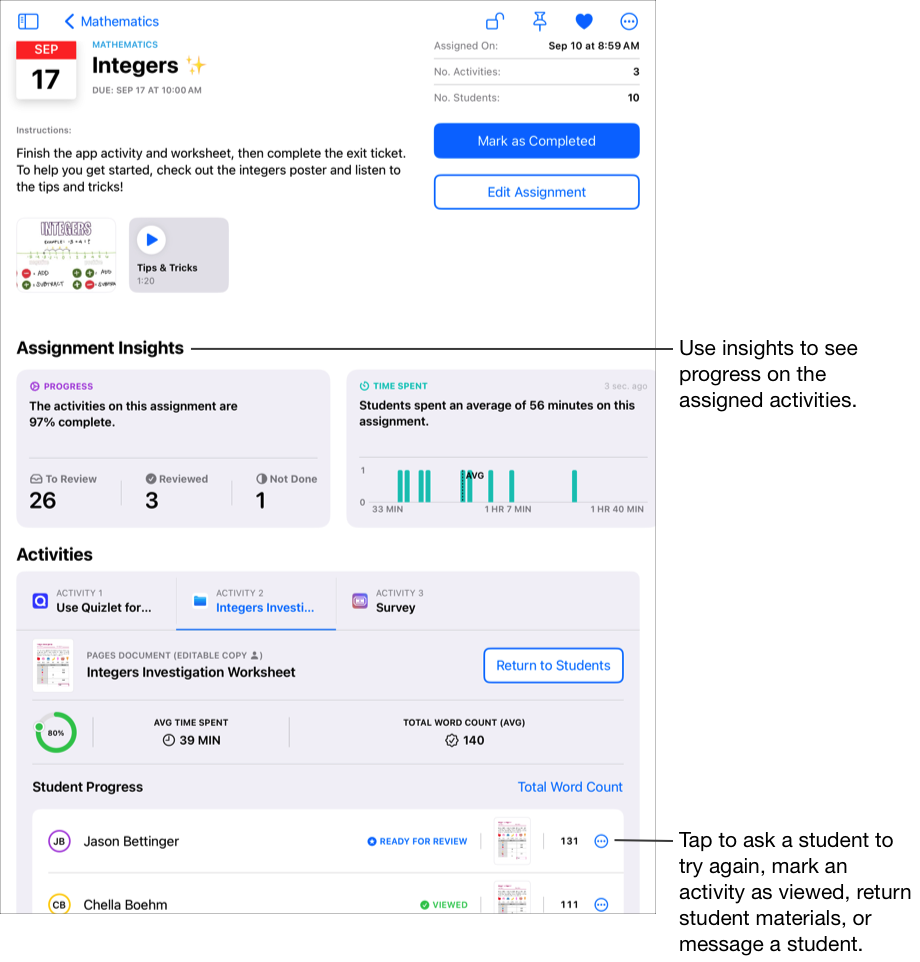
Atingeți lucrarea elevului pe care doriți să o vizualizați, apoi efectuați una dintre următoarele acțiuni:
Dacă aplicația asociată cu fișierul este instalată pe iPad: Teme școlare deschide aplicația asociată. Adăugați orice comentarii sau feedback pe care doriți să le oferiți elevilor, apoi atingeți Teme școlare după ce ați terminat de revizuit lucrările elevilor.
Dacă aplicația asociată cu fișierul nu este instalată pe iPad: Teme școlare deschide fișierul. Pentru activitățile care trebuie predate sau activitățile cu fișiere (Copie editabilă
 ), procedați după cum urmează:
), procedați după cum urmează:Pentru a revizui lucrările tuturor elevilor: glisați la stânga pentru a accesa următorul fișier sau glisați la dreapta pentru a accesa fișierul anterior.
Pentru a accesa lucrarea unui anumit elev: atingeți
 , apoi atingeți fișierul elevului pe care doriți să-l vizualizați.
, apoi atingeți fișierul elevului pe care doriți să-l vizualizați.
Adăugați orice comentarii sau feedback pe care doriți să le oferiți elevilor, apoi atingeți Finalizați după ce ați terminat de revizuit lucrările elevilor.
Atingeți un elev pentru a vedea mai multe detalii.
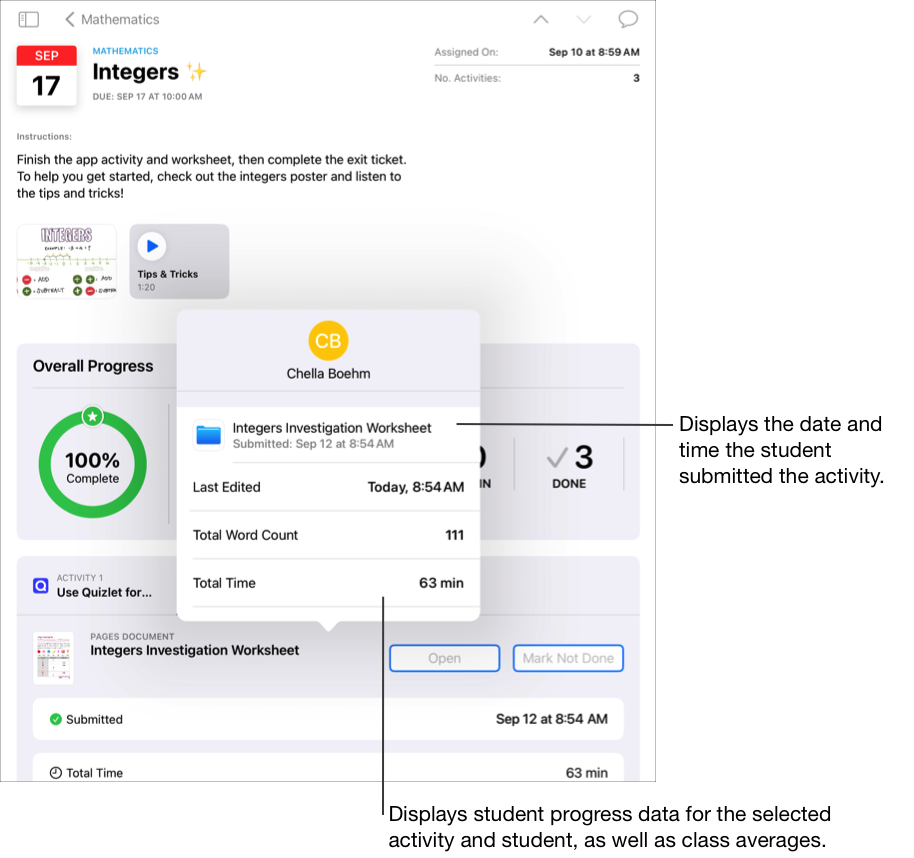
Marcarea lucrărilor și activităților din temă ca vizualizate
În aplicația Teme școlare
 , atingeți Activitate recentă, Teme sau o clasă din bara laterală, apoi atingeți o temă pentru lucrarea pe care doriți să o verificați.
, atingeți Activitate recentă, Teme sau o clasă din bara laterală, apoi atingeți o temă pentru lucrarea pe care doriți să o verificați.Atingeți o filă de activitate, atingeți lucrarea elevului pe care doriți să o revizuiți (Gata de verificare), apoi revizuiți lucrarea.
Dacă sunteți mulțumit de lucrarea elevului, atingeți
 , apoi atingeți Marcați drept vizualizat.
, apoi atingeți Marcați drept vizualizat.Când sunteți mulțumit cu ceea ce au lucrat toți elevii, puteți să atingeți Marcați tot ca vizualizat.